Итак, запускаем ISA Server 2006.
1. На вкладке Tasks выбрать Publish SharePoint Sites
2. Дать имя новому правилу
3. Выбитаем публикацию сайта
4. Выбираем использовать SSL
5. Вводим внешнее имя сайта, по которому будут обращаться пользователи Internet, а также указываем IP сервера с MOSS
7.Выбираем создание нового Listner с требованием SSL
Выбрать IP шлюза (в моем случае – роутера)
8. Далее необходимо будет указать сертификат, который пока еще не создан. Создадим его
8.1. В IIS заходим в свойства расширенного веб-приложения и выбираем View Certificate, далее Copy to File
8.2. Выбираем следующие параметры и указываем, куда скопировать сертификат
8.3. На ISA сервере открываем оснастку управления сертификатов и импортируем созданный ранее сертификат.
8.4. Копируем сертификат в контейнер Trusted Root Certification
9. Возвращаемся к сохзданию Listner, выбираем только что импортированный сертификат
10. Выбираем Assign a certificate for each IP address
11. Выбираем аунтификацию, к примеру, чтобы ISA выводила свою форму, Finish
12. Нажимаем Edit, правим свойства Listner – меняем порт SSL на 44343
13. Нажимаем Next (продолжается создание правила) и выбираем Basic аунтификацию, говорим, что SharePoint уже настроен.
14. Выбираем пользователей, имеющих возможность работать через отстраиваемую схему (Можно создать новую группу – Wss users, и включить туда нужных пользователей)
15. Правило готово! Вызываем его свойство и проверяем/устанавливаем параметры
Готово!
Автор: Денис Кичин



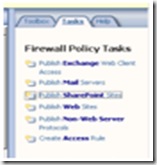
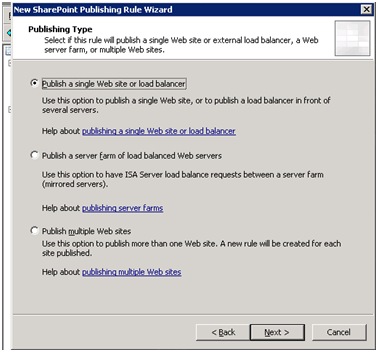
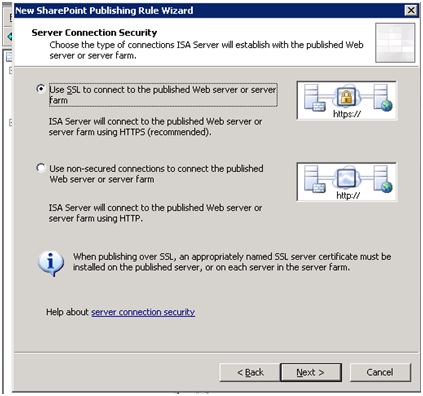

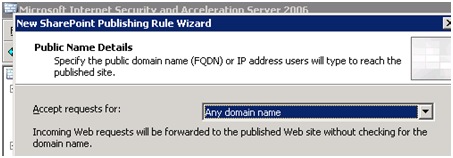
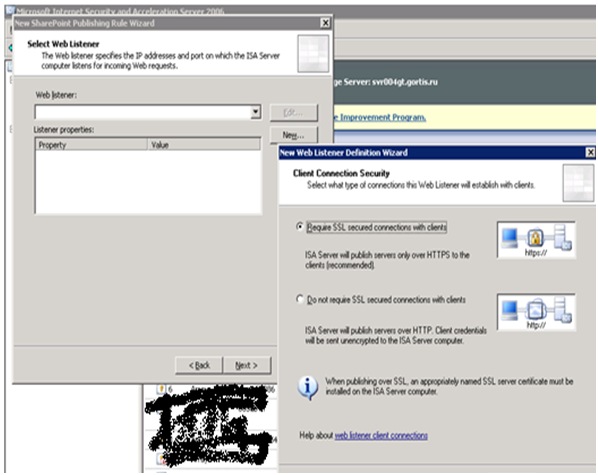

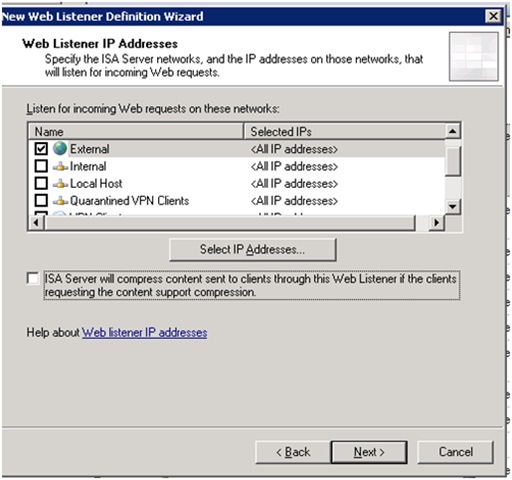
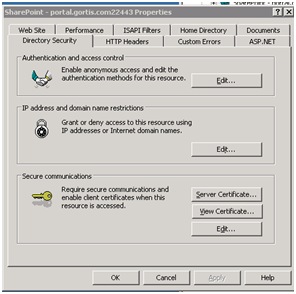
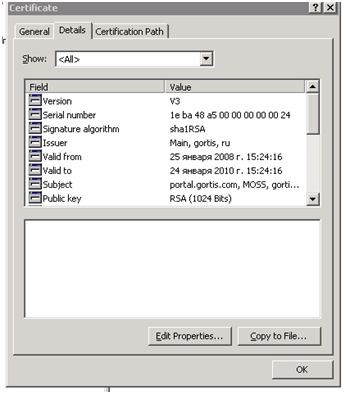

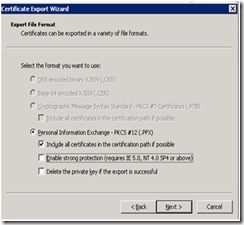
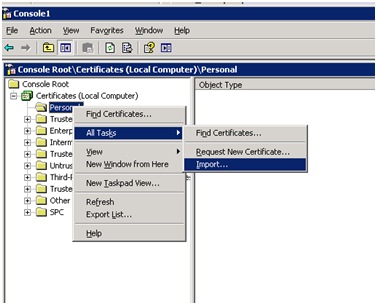
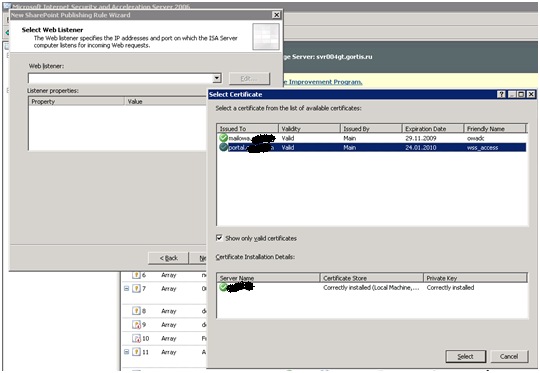
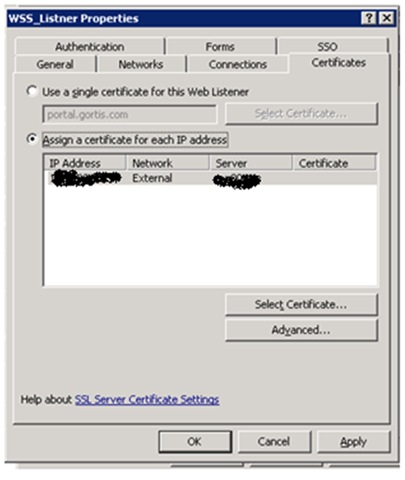

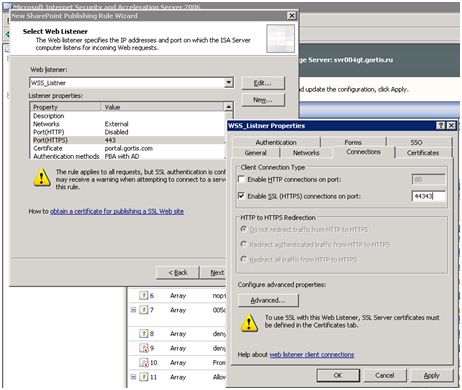
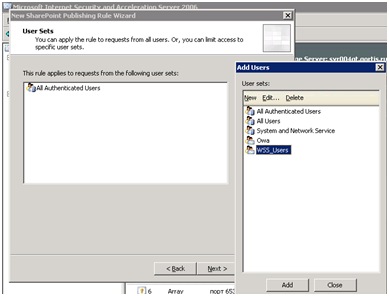


3 комментов оставлено (Add 1 more)